Wix ポートフォリオ:ポートフォリオにアプリを接続する
4分
この記事内
- Instagram をポートフォリオに接続する
- Dribbble をポートフォリオに接続する
- DeviantArt をポートフォリオに接続する
- よくある質問
重要:
2024年4月より、ポートフォリオをアプリ統合に接続することはできなくなりました。この日付より前にサイトが作成され、すでに統合ツールが設定されている場合は、通常通り機能します。ただし、2024年4月までに Google フォトに接続したことがない場合は、接続することはできません。
ポートフォリオにアプリを接続し、アプリ内のメディアを同期させて、すべての作品を 1か所で紹介しましょう。アプリを接続すると、そこに含まれるメディアがすべて表示され、ポートフォリオにそれらを新しいプロジェクトとして同期させることができます。
Instagram、Dribbble、Deviantart を Wix ポートフォリオに接続することができます。
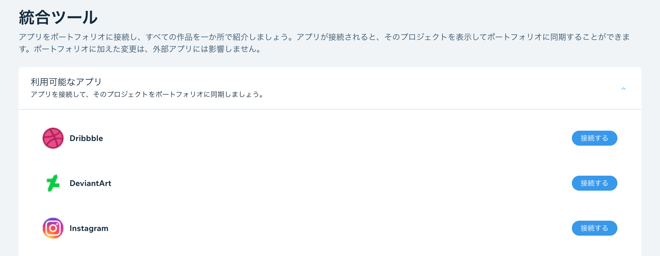
Instagram をポートフォリオに接続する
Instagram アカウントにログインしてポートフォリオに接続すると、Instagram のハッシュタグから新しいポートフォリオのプロジェクトを作成することができます。該当するハッシュタグが付いたすべての Instagram 画像が新しいプロジェクトに同期されます。
Instagram をポートフォリオに接続する方法:
- サイトダッシュボードの「ポートフォリオ」にアクセスします。
- 左側の「統合ツール」タブをクリックします。
- 「Instagram」横の「接続する」をクリックします。
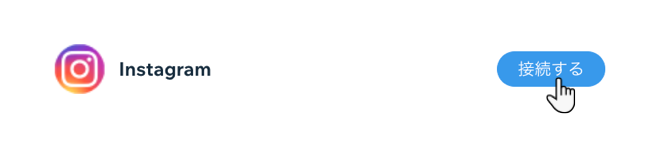
- 「サイトに追加する」をクリックします。
- 「同意して追加」をクリックし、Wix がサイトとビジネスの基本情報を読み取ることを許可します。
- 「Instagram を接続」をクリックします。
- まだログインしていない場合は、ポップアップ画面で Instagram アカウントにログインします。
- 「許可する」をクリックします。これで Instagram アカウントがポートフォリオに接続されました。
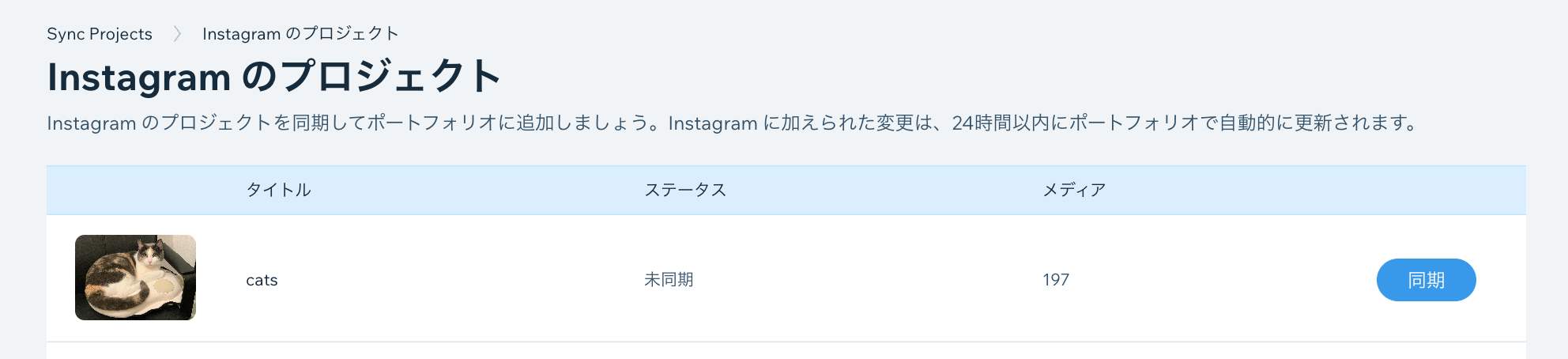
次のステップ:
Dribbble をポートフォリオに接続する
Dribbble アカウントにログインして接続すると、すべての Dribbble の shot を表示させて、ポートフォリオに追加する shot を選択することができます。
Dribbble をポートフォリオに接続する方法:
- サイトダッシュボードの「ポートフォリオ」にアクセスします。
- 左側の「統合ツール」タブをクリックします。
- 「Dribbble」横の「接続する」をクリックします。

- 「サイトに追加」をクリックします。
- 「同意して追加」をクリックし、Wix がサイトとビジネスの基本情報を読み取ることを許可します。
- 「Dribbble を接続」をクリックします。
- まだログインしていない場合は、ポップアップ画面で Dribbble アカウントにログインします。これで、Dribbble アカウントがポートフォリオに接続されます。
DeviantArt をポートフォリオに接続する
DeviantArt アカウントにログインして接続すると、すべての DeviantArt のギャラリーを表示させて、新しいプロジェクトとしてポートフォリオと同期させるギャラリーを選択することができます。
DeviantArt をポートフォリオに接続する方法:
- サイトダッシュボードの「ポートフォリオ」にアクセスします。
- 左側の「統合ツール」タブをクリックします。
- 「DeviantArt」横の「接続する」をクリックします。

- 「サイトに追加」をクリックします。
- 「同意して追加」をクリックし、Wix がサイトとビジネスの基本情報を読み取ることを許可します。
- 「DeviantArt を接続」をクリックします。
- まだログインしていない場合は、ポップアップ画面で DeviantArt アカウントにログインします。これで、DeviantArt アカウントがポートフォリオに接続されます。
よくある質問
ポートフォリオと接続したアプリに関しては、以下の質問をクリックしてください。
ポートフォリオに接続したアプリを削除するにはどうすればよいですか?
Instagram や Dribbble などのアプリ上で行った変更がポートフォリオに反映されるまで、どれくらいかかりますか?


 をクリックします。
をクリックします。